Tin tức
10 mẹo giúp điện thoại Android của bạn chạy nhanh hơn
Thông thường, người dùng điện thoại Android sẽ đến giai đoạn bắt đầu gặp sự cố với thiết bị của mình. Thông thường, các thiết bị Android trở nên chậm chạp và cồng kềnh. Ứng dụng của họ mất nhiều thời gian hơn để khởi động và đóng. Ngoài ra, một số thiết bị Android nhất định sẽ tự tắt nguồn khi đang sử dụng. Trong tình huống như vậy, việc mua một thiết bị mới trở nên quan trọng đối với người dùng.
Nhưng không còn nữa! Vâng, bạn không cần phải tốn tiền mua thiết bị mới. Có một số phương pháp hiệu quả mà bạn có thể áp dụng để giữ cho điện thoại của mình luôn hoạt động hiệu quả. Chúng tôi đang chia sẻ những phương pháp đó ở đây trong bài viết này. Vì vậy, không tìm đâu xa! Hãy đi sâu hơn vào bài viết này để tìm hiểu một số cách giúp điện thoại Android của bạn chạy nhanh hơn và thông minh hơn trước. Hãy bắt đầu….
Mục lục
10 mẹo hàng đầu giúp điện thoại Android của bạn chạy nhanh hơn
Dưới đây là một số mẹo tốt nhất để đồng thời nâng cao hiệu suất và tuổi thọ của thiết bị. Đọc tiếp!
MẸO KHÔNG. 1: Cập nhật phần mềm điện thoại
Điện thoại Android phải được cập nhật thường xuyên với các tính năng mới và bản vá bảo mật. Các công ty điện thoại liên tục phát hành các bản cập nhật mới để các thiết bị Android luôn hoạt động. Không cập nhật thiết bị sẽ ảnh hưởng đến hiệu suất.
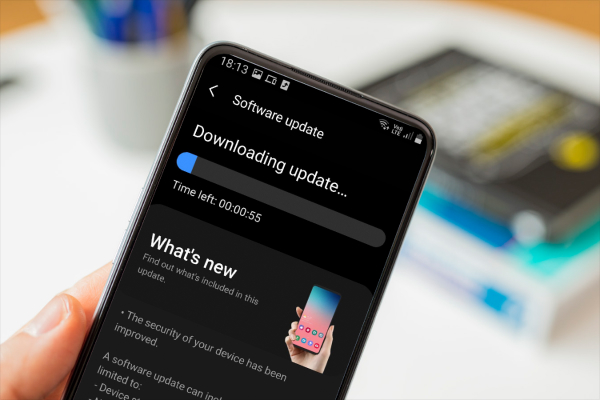
Ngoài ra, nó làm tăng nguy cơ xảy ra các lỗ hổng bảo mật có thể gây nguy hiểm cho các yếu tố kích hoạt quyền riêng tư và bảo mật dữ liệu của bạn. Điều quan trọng là luôn cập nhật điện thoại của bạn. Bằng cách này, bạn đảm bảo điện thoại của mình có các tính năng được tối ưu hóa và sửa lỗi mới nhất, mang lại trải nghiệm tốt hơn và nhanh hơn trước.
Do đó, hãy làm theo các bước đơn giản sau để cập nhật điện thoại thông minh của bạn theo cách thủ công:
- Khởi chạy ứng dụng Cài đặt
- Cuộn xuống màn hình tìm tùy chọn System
- Nhấn vào hệ thống
- Nhấn tùy chọn Cập nhật hệ thống hoặc Cập nhật phần mềm để xem có bản cập nhật phần mềm nào có sẵn cho điện thoại không
- Nhấn vào nút Tải xuống để bắt đầu tải xuống phiên bản phần mềm mới nhất
- Cuối cùng, nhấn vào Cài đặt để cài đặt các bản cập nhật
- Sau khi quá trình cài đặt trên điện thoại hoàn tất, hãy khởi động lại điện thoại của bạn để áp dụng phiên bản cập nhật.
MẸO KHÔNG. 2: Gỡ cài đặt các ứng dụng và widget không mong muốn
Bạn đã kiểm tra xem bạn có bao nhiêu ứng dụng và tiện ích không cần thiết trên Android của mình chưa? Có, ngay cả những ứng dụng và tiện ích không mong muốn cũng ảnh hưởng đến hiệu suất của điện thoại. Một số ứng dụng không mong muốn chạy ẩn và làm chậm bộ xử lý của điện thoại.
Do đó, không lãng phí bất kỳ giây phút nào, hãy xem danh sách các ứng dụng đã tải xuống và xác định ứng dụng nào bạn hiếm khi sử dụng hoặc không muốn sử dụng nữa. Điều quan trọng là phải giữ điện thoại di động không lộn xộn để mang lại hiệu suất cao. Vì vậy, hãy gỡ cài đặt tất cả các ứng dụng bạn không sử dụng để cải thiện tốc độ và khả năng hoạt động liền mạch của điện thoại thông minh.
Hãy xem các bước sau để gỡ cài đặt các ứng dụng không mong muốn:
- Đi tới Cài đặt
- Nhấn vào tùy chọn Ứng dụng
- Chọn ứng dụng bạn muốn xóa
- Nhấn tùy chọn Gỡ cài đặt
- Cuối cùng, nhấn OK để gỡ cài đặt chúng và giải phóng bộ nhớ điện thoại của bạn.
Nếu muốn xóa các ứng dụng đã cài đặt sẵn, bạn nên làm theo các bước sau:
- Mở Cửa hàng Google Play
- Nhấn vào biểu tượng hồ sơ của bạn nằm ở góc trên bên phải màn hình
- Tìm kiếm tùy chọn Quản lý ứng dụng và thiết bị
- Nhấn tùy chọn Quản lý
- Đánh dấu tích vào từng ứng dụng bạn muốn xóa
- Điều hướng đến biểu tượng thùng rác ở góc trên bên phải màn hình
- Trong menu bật lên, chạm vào Gỡ cài đặt.
Để xóa các widget khỏi thiết bị của bạn, hãy làm theo các bước dưới đây:
- Tìm kiếm các widget bạn muốn xóa trên màn hình chính của điện thoại
- Chạm và giữ chúng trong vài giây
- Kéo tiện ích vào phần Xóa để xóa vĩnh viễn.
Mẹo chuyên nghiệp: Nếu điện thoại Android của bạn đột nhiên bị lag, hãy xóa ứng dụng cuối cùng bạn đã tải xuống. Sau đó, kiểm tra xem tốc độ điện thoại của bạn có được cải thiện hay không. Điều này chắc chắn sẽ giúp ích.
MẸO KHÔNG. 3: Vô hiệu hóa hoặc giới hạn ảnh động
Điều đầu tiên bạn nên làm khi thiết lập thiết bị Android của mình là tắt hoặc giới hạn hoạt ảnh. Tắt hình ảnh động sẽ cải thiện hiệu suất pin. Ngoài ra, nó còn giúp thiết bị mượt mà và nhanh hơn. Do đó, hãy làm theo các bước sau để hạn chế hình ảnh động khi mở ứng dụng:
- Nhấn vào số bản dựng trong Cài đặt
- Sau đó, điều hướng đến Giới thiệu về điện thoại (7 lần)
- Điều này sẽ kích hoạt tùy chọn nhà phát triển
- Sau đó chuyển sang phần Vẽ
- Bạn sẽ nhận được ba tùy chọn: Tỷ lệ hoạt hình cửa sổ, tỷ lệ hoạt ảnh chuyển tiếp và tỷ lệ thời lượng hoạt hình
- Thay đổi cài đặt của họ để tăng tốc giao diện như .5x
- Chọn Tắt hoạt ảnh
- Hoặc bạn có thể giảm tỷ lệ để hạn chế hình ảnh động.
MẸO KHÔNG. 4: Xóa dữ liệu đã lưu trong bộ nhớ đệm
Điều tiếp theo bạn có thể làm để giúp điện thoại Android chạy nhanh hơn là xóa dữ liệu đã lưu trong bộ nhớ đệm. Xóa dữ liệu bộ nhớ đệm là rất quan trọng để cải thiện tốc độ và hiệu suất của điện thoại, giải phóng dung lượng và đảm bảo hoạt động tối ưu.
Xóa dữ liệu được lưu trong bộ nhớ đệm sẽ cho phép bạn khắc phục các sự cố với thiết bị Android của mình, chẳng hạn như thời gian ngừng hoạt động, ứng dụng bị lỗi, v.v. Quan trọng nhất, các bước bạn cần thực hiện để xóa dữ liệu được lưu trong bộ nhớ đệm có thể khác nhau, tùy thuộc vào kiểu điện thoại. Tuy nhiên, đây là một số bước chung mà bạn có thể làm theo để xóa các tệp bộ đệm. Hãy nhìn…
- Trên thiết bị Android của bạn, hãy điều hướng đến ứng dụng Cài đặt
- Cuộn xuống màn hình
- Tìm Ứng dụng và nhấn vào tùy chọn
- Chọn ứng dụng có dữ liệu được lưu trong bộ nhớ đệm mà bạn muốn xóa
- Nhấn vào Bộ nhớ
- Nhấn tùy chọn Xóa bộ nhớ cache.
Ngoài ra, bạn có thể xóa dữ liệu đã lưu trong bộ nhớ đệm cho các ứng dụng của thiết bị cùng một lúc. Dưới đây là các bước bạn nên làm theo để xóa các tệp tạm thời hoặc dữ liệu được lưu trong bộ nhớ đệm:
- Mở Cài đặt trên điện thoại thông minh của bạn
- Cuộn xuống màn hình để nhấn tùy chọn Lưu trữ
- Nhấn vào dữ liệu được lưu trong bộ nhớ đệm
- Nhấn tùy chọn OK.
MẸO KHÔNG. 5: Tắt sử dụng dữ liệu nền
Có lẽ bạn biết rằng các ứng dụng trên thiết bị của bạn tiếp tục tiêu thụ dữ liệu ở chế độ nền. Các ứng dụng sử dụng dữ liệu khi bạn không thường xuyên sử dụng chúng có thể gây ra sự cố giật lag với thiết bị. Trong tình huống như vậy, việc hạn chế hoặc vô hiệu hóa việc sử dụng dữ liệu nền trở nên quan trọng. Làm như vậy sẽ ngăn ứng dụng tiêu thụ dữ liệu nếu bạn không chạy chúng. Điều này cải thiện hiệu suất tổng thể của điện thoại bằng cách làm cho bộ xử lý của nó nhanh hơn.
Thực hiện theo các bước sau để tắt việc sử dụng dữ liệu nền:
- Đi tới ứng dụng Cài đặt trên điện thoại thông minh của bạn
- Nhấn vào Ứng dụng
- Chọn ứng dụng có dữ liệu nền bạn muốn tắt
- Tắt hoặc tắt tùy chọn Dữ liệu nền.
MẸO KHÔNG. 6: Cài đặt ứng dụng nhẹ hơn
Các thiết bị có dung lượng RAM thấp hơn có xu hướng chạy chậm thường xuyên hơn so với các thiết bị có RAM nặng. Nếu thiết bị Android của bạn có dung lượng RAM từ 1 MB đến 3 MB, hãy cân nhắc cài đặt các phiên bản nhẹ của ứng dụng. Điều này là do các ứng dụng nặng sẽ ảnh hưởng đến hiệu suất của điện thoại.
Bạn có thể khám phá các phiên bản nhẹ của nhiều ứng dụng phổ biến. Ưu điểm chính của chúng là sử dụng ít bộ nhớ hơn và cần ít tài nguyên hệ thống hơn để hoạt động. Ví dụ: bạn có thể chọn phiên bản rút gọn của ứng dụng Facebook cần ít hơn 1 MB dung lượng lưu trữ trên điện thoại của bạn. Nó hoạt động tốt hơn ngay cả với tốc độ mạng chậm.
MẸO KHÔNG. 7: Khởi động lại điện thoại của bạn thường xuyên
Nếu bạn thường xuyên gặp sự cố với thiết bị của mình thì việc khởi động lại điện thoại có thể giúp giải quyết sự cố ngay lập tức. Khởi động lại thiết bị Android không chỉ khắc phục sự cố mà còn giúp thiết bị chạy nhanh hơn. Khởi động lại điện thoại có thể khắc phục nhiều sự cố với thiết bị Android.

Điều này rất quan trọng để tăng tốc độ, tăng cường bảo mật, cập nhật phần mềm và thực hiện sửa lỗi. Vì vậy, bạn nên tạo thói quen khởi động lại điện thoại một hoặc hai lần một tuần. Thiết bị của bạn sẽ hoạt động liên tục với độ mượt mà và tốc độ được nâng cao.
Dưới đây là các bước cần làm theo để khởi động lại điện thoại thông minh Android của bạn:
- Nhấn và giữ nút Nguồn trong vài giây
- Kéo thanh trượt hiển thị trên màn hình để tắt thiết bị
- Đợi vài giây
- Một lần nữa, nhấn và giữ nút Nguồn
- Nhả nút nhanh chóng khi bạn nhìn thấy logo điện thoại của mình.
MẸO KHÔNG. 8: Thay đổi hình nền của bạn
Bạn đã tạo hình nền video cho thiết bị Android của mình chưa? Nếu có thì hãy thay đổi hình nền càng sớm càng tốt. Điều này là do hình nền video có thể ảnh hưởng tiêu cực đến hiệu suất của điện thoại Android của bạn. Hình nền video đánh thuế nhiều hơn vào phần cứng. Do đó, nên thay đổi nó thành hình ảnh tĩnh để không làm giảm tốc độ của điện thoại theo bất kỳ cách nào.
MẸO KHÔNG. 9: Dọn sạch thư mục rác trên điện thoại của bạn
Điều tiếp theo bạn có thể làm để duy trì hoạt động của thiết bị Android là dọn sạch thư mục thùng rác của điện thoại. Đây là một bước quan trọng để cải thiện tốc độ của điện thoại. Điều đáng lưu ý là nếu dung lượng lưu trữ miễn phí trên điện thoại của bạn xuống dưới 10%, tốc độ của điện thoại sẽ bắt đầu bị ảnh hưởng.
Và vâng, hãy biết rằng thư mục tệp không phải là nơi duy nhất lưu trữ các thành phần đã xóa của bạn. Có nhiều thư mục rác trong điện thoại Android của bạn, bao gồm Google ẢnhGmail, OneDrive, DropBox, các thư mục rác, v.v. Do đó, điều quan trọng là phải tiếp tục dọn sạch chúng để giúp điện thoại Android của bạn chạy nhanh hơn.
Dưới đây là các bước để xóa các thành phần khỏi Phần Thùng rác của Trình quản lý Tệp:
- Tìm kiếm Trình quản lý tệp trên thiết bị Android của bạn (Tệp, Tệp của tôi hoặc Trình quản lý tệp)
- Nhấn vào biểu tượng bánh hamburger và cuộn xuống màn hình để chọn tùy chọn Thùng rác
- Nhấn tùy chọn Thùng rác
- Sau đó, điều hướng đến Danh mục> Đã xóa gần đây
- Nhấn vào tùy chọn Tất cả các mục theo sau là Xóa
- Chọn tùy chọn Xóa tất cả để xóa hình ảnh, video, tài liệu và các mục khác được lưu trữ ở đó.
Hãy làm theo các bước sau để xóa vĩnh viễn các tệp đã chuyển vào thùng rác khỏi ứng dụng Google Drive trên điện thoại Android của bạn:
- Mở ứng dụng Google Drive của bạn
- Chọn tùy chọn Thùng rác từ menu Google Drive
- Sau đó, chọn Dọn sạch thùng rác>Xóa vĩnh viễn để xóa vĩnh viễn các phần bổ sung được lưu trong phần thùng rác.
MẸO KHÔNG. 10: Khôi phục cài đặt gốc cho điện thoại thông minh của bạn
Khôi phục cài đặt gốc là giải pháp cuối cùng để tăng tốc điện thoại Android của bạn. Điều này sẽ xóa mọi thứ dư thừa khỏi thiết bị của bạn. Tuy nhiên, điều quan trọng cần biết là khôi phục cài đặt gốc cũng xóa những thứ quan trọng khác, bao gồm ảnh, ứng dụng, hình nền, thư viện, tin nhắn, v.v. Do đó, bắt buộc phải bật sao lưu thiết bị của bạn trước khi bắt đầu quá trình khôi phục cài đặt gốc.
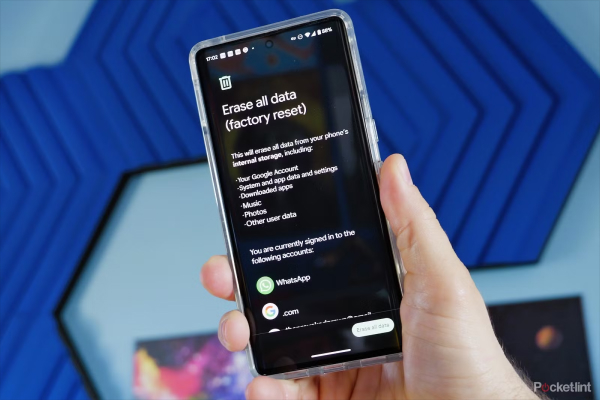
Mẹo chuyên nghiệp: Trên hầu hết các thiết bị Android, bạn có thể đặt lại điện thoại thông qua ứng dụng Cài đặt. Tuy nhiên, nếu bạn không tìm thấy tùy chọn khôi phục cài đặt gốc ở đó, bạn có thể bắt đầu khôi phục cài đặt gốc cho điện thoại thông minh của mình thông qua phím âm lượng và phím nguồn.
Thực hiện theo các bước sau để bắt đầu khôi phục cài đặt gốc cho điện thoại thông minh:
- Mở cài đặt điện thoại thông minh của bạn
- Nhấn vào Hệ thống>Nâng cao
- Sau đó chọn Tùy chọn đặt lại
- Nhấn vào tùy chọn Xóa tất cả dữ liệu
- Cung cấp mật khẩu, mã PIN hoặc mẫu của bạn nếu được yêu cầu
- Chọn Xóa tất cả dữ liệu một lần nữa.
Thao tác này sẽ xóa tất cả dữ liệu trên điện thoại Android để thiết lập thiết bị của bạn. Giờ đây, bạn có thể khôi phục dữ liệu đã sao lưu của mình để giúp thiết bị hoạt động trơn tru.
Đặt tất cả lại với nhau…
Vì vậy, đây là 10 mẹo hàng đầu bạn có thể làm theo để giúp điện thoại Android của mình chạy nhanh hơn và tốt hơn. Những giải pháp này có thể giúp bạn thoát khỏi nhiều vấn đề liên quan đến thiết bị của mình, bao gồm lag, chậm, v.v.
Ngoài những mẹo này, còn có nhiều cách khác để đảm bảo tuổi thọ và hiệu suất cao cấp cho điện thoại thông minh của bạn. Giữ thiết bị của bạn tránh tiếp xúc với ánh nắng trực tiếp và thời tiết cực lạnh. Nếu điện thoại của bạn tiếp xúc với nhiệt độ quá cao, bạn nên tắt máy trong 10 phút. Điện thoại của bạn sẽ lấy lại được chức năng bình thường.
Chúc bạn sửa chữa thành công… 😊 😊
Khám phá thêm từ Global Resources
Đăng ký để nhận các bài đăng mới nhất được gửi đến email của bạn.
